Windows 11'i 2023 güncelleştirmesine (23H2) yükselttikten sonra oyun performansında yaklaşık yüzde 8'lik bir düşüş fark eden bir kullanıcı, Microsoft'un bu sorunu çözen bir düzeltme ile yanıt verdiğini bildirdi.
shiftdelete.net'in haberine göre: Kullanıcının yaşadığı sorun, AMD 5800X3D işlemcisine sahip bir bilgisayarda yapılan Windows 11 güncellemesi sonrasında performansta belirgin bir düşüşün ortaya çıkmasıydı. Kullanıcı, bu durumu şu sözlerle dile getirdi:
"Basitçe söylemek gerekirse, her işlemci karşılaştırması, yeni ve temiz bir kurulumdan sonra bile, 22H2'den Windows 11 23H2'ye güncelleme sonrasında işlemci performansının önemli ölçüde düştüğünü gösteriyor."
Kullanıcı, Reddit platformunda yaptığı paylaşımda, farklı iş parçacıklarında olsun, yalnızca 22H2 ile karşılaştırıldığında 23H2 güncellemesinden sonra her iki durumda da işlemcinin %5-8 daha yavaş çalıştığını belirtti.
Bu sorunun AMD Ryzen işlemcilerle sınırlı görünmesine rağmen, diğer kullanıcılar da Intel 13. nesil işlemcilere sahip bilgisayarlarında benzer performans düşüşleri yaşadıklarını ifade ettiler.
Microsoft'tan bu kullanıcıya gelen yanıtla birlikte sorunun çözümü sağlandı. Kullanıcıya yapılan açıklamada, Windows Defender'ı sıfırlaması ve ardından yeniden başlatması, BIOS'ta CPU Sanallaştırmasını etkinleştirmesi gerektiği belirtildi.
Bu adımları uyguladıktan sonra, işlemcinin performansının 22H2'deki gibi olduğunu ve sorunun giderildiğini belirtti.
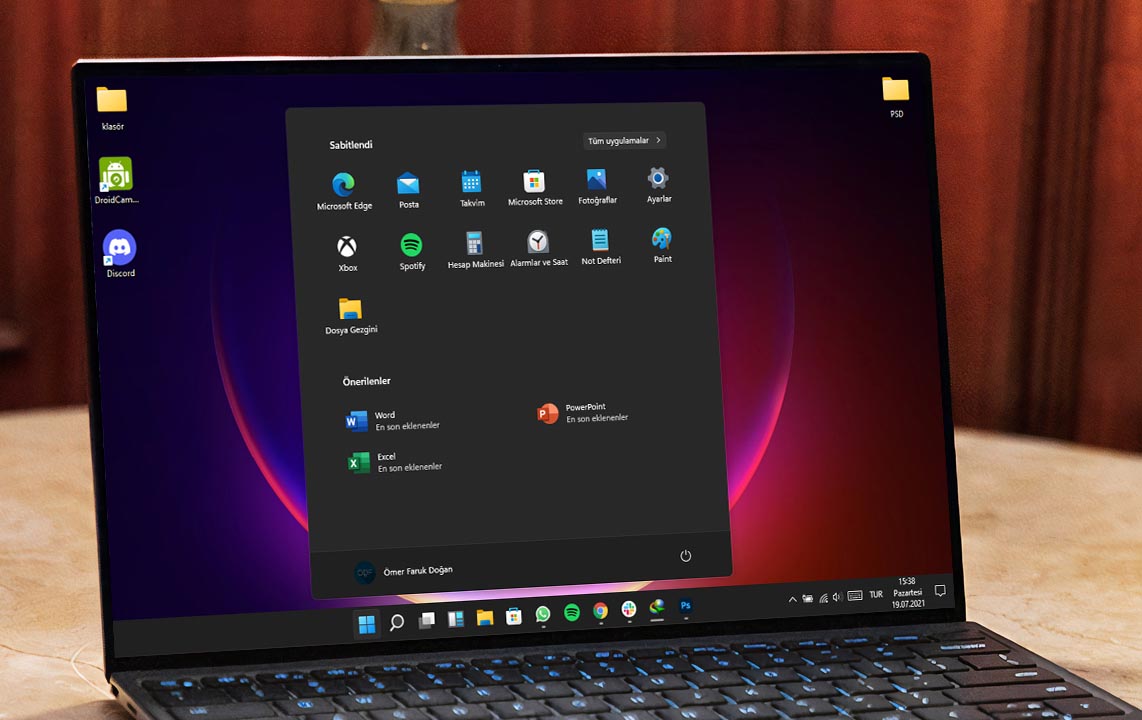
İşte adım adım uygulanabilecek çözüm:
-
PowerShell Komutlarını Kullanma:
- Windows tuşuna basın ve "PowerShell" yazarak çıkan uygulamayı sağ tıklayarak yönetici olarak çalıştırın.
- Açılan pencereye aşağıdaki PowerShell komutlarını yazın:
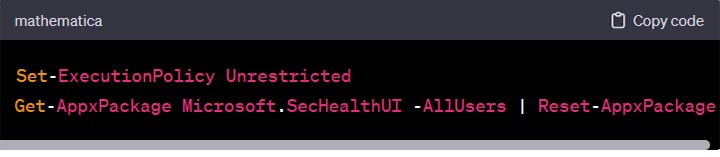
- Bilgisayarınızı yeniden başlatın.
-
BIOS Ayarlarını Kontrol Etme:
- Bilgisayarınızı yeniden başlatırken BIOS'a girmek için F10 veya bilgisayarınıza özgü başka bir tuşa art arda basın.
- BIOS'ta bulunan "Yapılandırma" sekmesinin altında "Sanallaştırma Teknolojisi" özelliğini etkinleştirin.
-
Windows Güvenliği Ayarlarını Kontrol Etme:
- Windows tuşuna basın ve "Windows Güvenliği" yazarak çıkan uygulamayı açın.
- "Çekirdek Yalıtımı" altında "Bellek Bütünlüğü"nün etkinleştirildiğinden emin olun.
-
Bilgisayarı Yeniden Başlatma:
- Bilgisayarınızı yeniden başlatın ve yapılan değişikliklerin etkili olup olmadığını kontrol edin.
Sorun yaşayan bir Reddit kullanıcısının deneyimine göre, Microsoft'tan alınan yanıtta özellikle Windows Defender'ın sıfırlanması ve BIOS'ta CPU Sanallaştırması'nın etkinleştirilmesi önerildi. Bu adımları takip eden kullanıcı, performans sorununun çözüldüğünü belirtti.
Eğer siz de Windows 11'i güncelledikten sonra performans sorunları yaşıyorsanız, yukarıdaki adımları uygulayarak sorununuzu çözebilirsiniz. Uygulamadan sonra oyun performansında artış ve genel sistem hızında iyileşme gerçekleşiyor.






